Δημιουργία διαφημιστικών πανό online. Κάνοντας ένα διαφημιστικό banner με τα χέρια σας
Κατά τη δημιουργία ενός ιστότοπου, εμφανίζεται συχνά η ερώτηση, Πώς μπορείτε να κάνετε ένα πανό Για τον ιστότοπό σας. Ό, τι όλοι μπορούν να το κατεβάσουν ως κώδικα και να εγκαταστήσετε σε έναν άλλο ιστότοπο. Σε αυτό το άρθρο θα το πω Πώς να κάνετε ένα απλό banner για τον ιστότοπό σας. Δεν θα αγγίξω εδώ πώς να σχεδιάσω μια απλή εικόνα για ένα banner ή πώς να δημιουργήσετε ένα banner flash, καθώς αυτό είναι ένα εντελώς διαφορετικό θέμα και απαιτεί περισσότερες πληροφορίες και να γράψετε ένα αριθμό άρθρων. Ως εκ τούτου, στο μέλλον, ίσως θα σας πω πώς τελειώσει, πώς οι εικόνες σχεδιάζονται και πώς γίνεται gif. ή Κάλυμμακινουμένων σχεδίων. Λοιπόν, εδώ θα το πω μόνο για να δημιουργήσετε, για παράδειγμα, μια απλή εικόνα ή gif.Τα κινούμενα σχέδια μπορούν να χρησιμοποιηθούν Πρόγραμμα Adobe Photoshop, κατά τη γνώμη μου, αυτή είναι μια πολύ καλή επιλογή.
Αυτό το πρόγραμμα είναι πολύ Ευρείες ευκαιρίες Για να συνεργαστείτε με τις εικόνες και είναι η δυνατότητα δημιουργίας κινουμένων σχεδίων GIF. Λοιπόν, για να δημιουργήσετε ένα flash banner, μπορώ να συμβουλέψω ένα τέτοιο πρόγραμμα όπως το Swish Max. Στο Swish Max, πολύ ευρείες ευκαιρίες για εργασία με Λάμψηκαι gif.Κινουμένων σχεδίων. Επίσης, το Swish Max έχει πολλά άλλα πλεονεκτήματα και υπάρχουν ήδη έτοιμα πρότυπα. banners flashπου μπορείτε να χρησιμοποιήσετε.
Αλλά γι 'αυτό, καθώς ήδη μίλησα το υψηλότερο, πρέπει να πείτε ξεχωριστά. Επίσης επιστρέψτε στο κύριο θέμα Πώς να δημιουργήσετε ένα απλό banner για τον ιστότοπο.
Και έτσι πρώτα, πρέπει να σχεδιάσετε μια φωτογραφία για το banner σας, ας υποθέσουμε ότι το έχετε κάνει ήδη και τοποθετήστε το στο διακομιστή στο Internet όπου, δεν είναι θεμελιωδώς, μπορείτε να το τοποθετήσετε εκεί όπου το ίδιο το site, και μπορεί να είναι εντελώς διαφορετικό . Το κύριο πράγμα που θα ήταν ελεύθερη πρόσβαση στην εικόνα σας. Για παράδειγμα, μπορείτε απλά να δημιουργήσετε έναν πρόσθετο φάκελο εκεί όπου βρίσκεται ο ιστότοπός σας, και απλά κατεβάστε την εικόνα για το banner. Μετά από αυτό, πρέπει να γράψετε έναν σύνδεσμο σε αυτή την εικόνα, (παράδειγμα: http://postcard.16mb.com/images/joomla_logo_black.jpg) που είναι η πλήρης διαδρομή στην εικόνα σας. Μετά την οποία έτσι ώστε αυτή η εικόνα να εμφανίζεται στη σελίδα που γράφουμε αυτόν τον κώδικα
Επεξήγηση στον κώδικα:
Στόχος \u003d."Πώς πρέπει να εκτελεστεί η μετάβαση (η μεταβατική μετάβαση εκτελείται στη νέα καρτέλα)"
Τίτλος \u003d."Κείμενο κρέμονται άκρη".
width \u003d "400" - Banner ενσύρματα σε εικονοστοιχεία.
Ύψος \u003d "80"- ύψος banner σε εικονοστοιχεία.
border \u003d "3"- Το πάχος του εγκεφαλικού επεισοδίου (Curb) γύρω από την εικόνα.
Με αυτόν τον απλό κώδικα, μπορείτε να αποσύρετε ως στατικό πανό και κινούμενα ( gif.) Στη σελίδα του ιστότοπου.
Αλλά για να εισαγάγετε ένα φλας ( Κάλυμμα) Το Banner θα χρειαστεί να κώδικες λίγο πιο περίπλοκο.
Και εδώ όταν εργάζεστε με ( Κάλυμμα) Τα Banners έχουν τα πλεονεκτήματα και τα μειονεκτήματά τους. Όταν αποσύρετε μια κανονική σελίδα αρχείου Flash με τη μορφή ενός banner, δεν είναι δυνατή η χρήση του κώδικα htmlΔημιουργήστε έναν σύνδεσμο εργασίας για μετάβαση όταν κάνετε κλικ σε ένα πανό. Αυτός ο κωδικός απλά δεν λειτουργεί. Επομένως, πρέπει να κάνετε ένα διαδραστικό αρχείο αμέσως ΚάλυμμαΠου θα ελεγχθεί κάνοντας κλικ σε μια δεδομένη διεύθυνση. Από τη μία πλευρά, αυτό είναι ένα πλεονέκτημα. Δεδομένου ότι αν αποφάσισα ξαφνικά να αλλάξετε τη σύνδεση αυτού του banner σε άλλες σελίδες. Μπορείτε εύκολα να ζητήσετε από όλους όσους έχουν το banner σας να αλλάξουν συνδέσμους, μπορείτε απλά να δημιουργήσετε ένα άλλο αρχείο για ένα banner με το ίδιο όνομα και να την αντικαταστήσετε με τον εαυτό σας και θα εκκινήσει αυτόματα σε όλους τους ιστότοπους από το οποίο αξίζει τον κώδικα του banner σας . Αλλά από την άλλη πλευρά, πρέπει να είστε σε θέση να εργαστείτε με κινούμενα σχέδια Flash. Τα μειονεκτήματα αυτού του πανό είναι ότι δεν θα λειτουργήσει σε αυτά τα προγράμματα περιήγησης που δεν υποστηρίζουν την τεχνολογία flash, αν και σήμερα το φλας λειτουργεί σχεδόν σε όλα τα προγράμματα περιήγησης. Υπάρχουν μόνο όπως ΛΥΡΙΚΗ ΣΚΗΝΗή Δηλαδή., Σε αυτά τα προγράμματα περιήγησης, προκειμένου να λειτουργήσει σωστά το φλας, πρέπει να ενεργοποιηθεί σωστά.
Χαιρετισμοί φίλοι σας στο blog ""! Στο σημερινό άρθρο, η κατασκευή Διαφημιστικό banner Κάνετε με τα χέρια σας χρησιμοποιώντας δωρεάν προγράμματα.
Πώς να κάνετε ένα διαφημιστικό banner μόνοι σας
Στην απεικόνιση για την απόκτηση του Διαδικτύου χωρίς τη διαφήμιση, δεν είναι απαραίτητο να γίνει, συμπεριλαμβανομένου χωρίς banner. Τα διαφημιστικά πανό εγκαθίστανται από τα δικά τους και τα ιστολόγια άλλων ανθρώπων, καθώς και σε διάφορες ιστοσελίδες διαφήμισης banner. Για τους σκοπούς αυτούς, χρησιμοποιούνται διαφημιστικά πανό διαφόρων μεγεθών και διαφόρων σχεδίων.
Εάν κερδίζετε σε προγράμματα θυγατρικών, στη μεταπώληση, στη συνέχεια, κατά κανόνα, τα διαφημιστικά πανό διαφόρων μεγεθών πηγαίνουν με αυτά τα προϊόντα και blogger παραμένουν μόνο για να εγκαταστήσουν ένα διαφημιστικό banner στον ιστότοπο ή να τα τοποθετήσετε σε διαφημιστικές ανταλλαγές χώρων. Αλλά αν θέλετε να διαφημίσετε το προϊόν σας, χωρίς το δικό σας banner δεν μπορεί να κάνει. Πού να το πάρετε; Υπάρχουν δύο τρόποι:
- αγοράζουν (παραγγελία) banner στην ανταλλαγή ανεξάρτητων.
- Δημιουργία ένα διαφημιστικό banner μόνοι σας.
Φυσικά, είναι εύκολο να αγοράσετε χρήματα, αλλά κοστίζει χρήματα, και δεν υπάρχουν χρήματα με τον αρχικό τρόπο να εργαστούν, πρώτα πρέπει να κερδίσετε χρήματα. Για τη δημιουργία ενός διαφημιστικού πανό ανεξάρτητα, δεν απομακρύνεται ο καθένας, φοβίζει τον φόβο του άγνωστου, την έλλειψη της επιθυμητής γνώσης - αν και είναι πολύ απλή.
Με μένα υπήρχαν περιπτώσεις όταν ήταν απαραίτητο να φιλοξενηθούν διαφημιστικά πανό ενός προγράμματος θυγατρικών στο χρηματιστήριο του Ροτάβαρ, αλλά δεν μπορούσα να το κάνω λόγω της έλλειψης του επιθυμητού μεγέθους των διαφημιστικών πανό (τα πανό άλλων μεγεθών εφαρμόστηκαν στο υλικά). Σχετικά με την εργασία στο The Rotabar Exchange γράφτηκε στο άρθρο "". Αποδεικνύεται ότι για τα κέρδη για τις θυγατρικές, χρειάζονται επίσης τα διαφημιστικά πανό τους.
Επιτρέψτε μου να σας υπενθυμίσω ότι τα διαφημιστικά πανό στο site είναι στατικά και κινούμενα. Ένα στατικό banner είναι μια απλή εικόνα, στην οποία υπάρχει συνήθως κάποιο είδος επιγραφής, ο ίδιος ο ίδιος μιλάει. Έτσι, κάντε ένα στατικό πανό για να διευκολύνει τον νεοεισερχόμενο και σε αυτό το άρθρο θα ασχοληθούμε με αυτό. Επιλογές για την κατασκευή στατικών πανό Great Set, αλλά θα εξετάσουμε το παράδειγμα μιας αρκετά απλής επιλογής, με τη χρήση ελεύθερων προγραμμάτων.
Έτσι, για την κατασκευή ενός διαφημιστικού απλού στατικού πανό, χρειαζόμαστε έναν γραφικό επεξεργαστή, μπορεί να είναι απλός τύπος προτύπου Πρόγραμμα βαφής Μέχρι και σε όλο το διάσημο Photoshop. Στην περίπτωσή μας, η δημιουργία ενός διαφημιστικού πανό θα πραγματοποιηθεί στο Γραφικός επεξεργαστής Pixlr, μου αρέσει αυτό το πρόγραμμα, είναι ουσιαστικά online PhotoshopΑλλά είναι πολύ πιο εύκολο στη χρήση.
Έτσι, ξεκινήστε! Πρώτα πρέπει να αποφασίσουμε ποιο μέγεθος του πανό που χρειαζόμαστε. Στη συνέχεια, πηγαίνετε μέσα Σε απευθείας σύνδεση πρόγραμμα Pixlr (Πώς να το κάνετε, εμφανίζεται λεπτομερώς στο άρθρο "". Πηγαίνουμε μέσα στο πρόγραμμα και κάντε κλικ στο "Δημιουργία ενός νέου σχεδίου". Με τη μορφή που λειτουργεί, ορίζουμε το μέγεθος του μελλοντικού banner, Περίπτωση 468x60 και κάντε κλικ στο "Ναι".
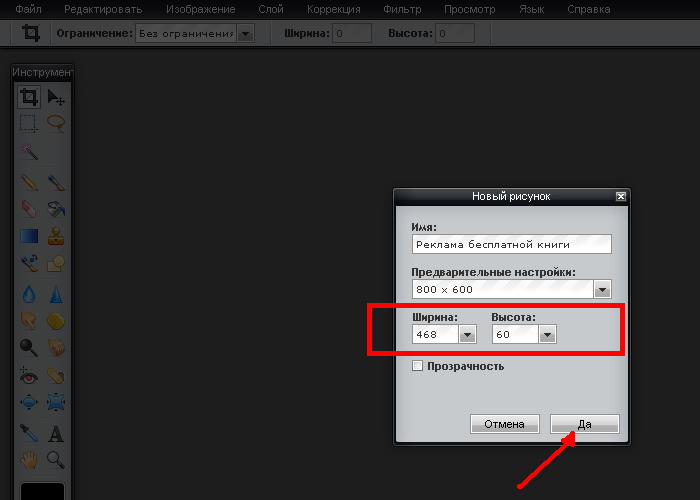
Τώρα το πεδίο του μελλοντικού πανό μπορεί να χύσει το χρώμα που χρειαζόμαστε και να κάνουμε επιγραφές. Πώς να το κάνετε αυτό συζητήθηκε λεπτομερώς στο προηγούμενο άρθρο "" όπου κάναμε εικόνες για άρθρα blog.
Σε αυτό το άρθρο, περιπλέκουμε τη δική σας εργασία, αντί για τη συνήθη πλήρωση του πεδίου Banner, χρησιμοποιούμε τη λειτουργία "κλίση", η πλήρωση θα γίνει με μια μεταβλητή ένταση χρώματος, η εικόνα θα φαίνεται πιο όμορφη. Για να το κάνετε αυτό, στον αριστερό πίνακα της γραμμής εργαλείων Pixlr, επιλέξτε τη λειτουργία "κλίσης" (βλέπε οθόνη) - Δράση 1. Η ταινία κλίσης εμφανίζεται στο επάνω μέρος του παραθύρου, κάντε κλικ σε αυτό 2, ανοίγει το παράθυρο επιλογής χρωμάτων, Επιλέξτε το παράθυρο διαβάθμισης χρώματος. Δράση 3.
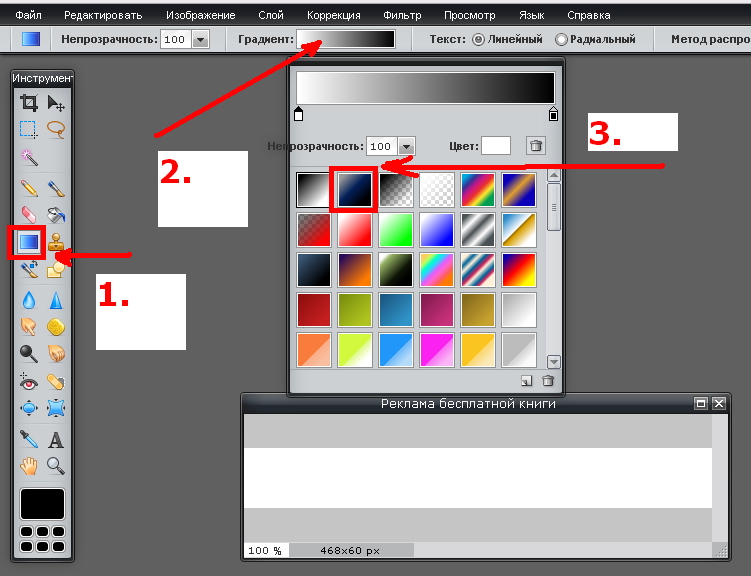
Τώρα ορίζουμε τον κέρσορα στο μεσαίο τμήμα του μελλοντικού πανό και κινηθούμε προς τα πάνω, προς τα κάτω ή δεξιά, προς τα αριστερά. Πειραματικό με την απόκτηση της επιθυμητής διαβάθμισης χρώματος.
Τώρα μπορείτε να εφαρμόσετε μια εικόνα, καθώς και να γράψετε κείμενο σε οποιοδήποτε χρώμα και μέγεθος (πώς να το κάνετε αυτό φαίνεται στο άρθρο "").
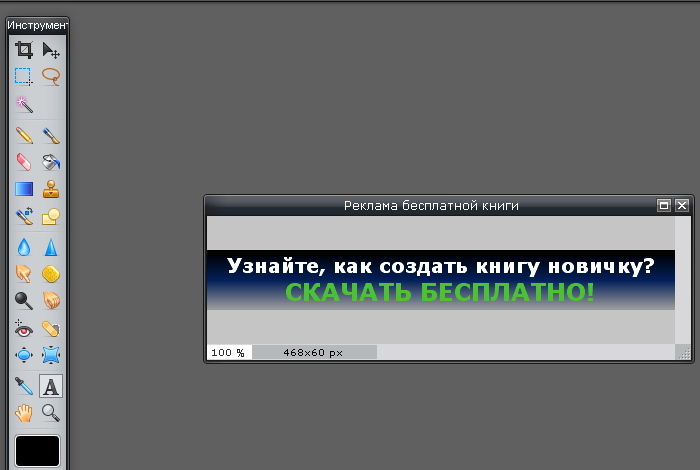
Για να τοποθετήσετε ένα διαφημιστικό banner στο blog του άλλου άλλου, πρέπει να δημιουργήσετε περισσότερα Κωδικός HTML Έλαβε πανό. Έγινε πολύ απλά, καθώς και τοποθέτηση μιας εικόνας σε ένα blog (για παράδειγμα, στην πλαϊνή γραμμή). Έτσι, χρησιμοποιήστε το πρότυπο κώδικα:
tARGET \u003d "LONGE"\u003e Εικονίδια εικόνων σε ένα blog»Width \u003d" 468 "Ύψος \u003d" 60 "Border \u003d" 0 "\u003e
όπου το πλάτος είναι το πλάτος του δημιουργημένου banner.
Ύψος - ύψος;
Δεν είναι απαραίτητο να καθορίσετε αυτές τις παραμέτρους, αλλά είναι καλύτερο να τα καθορίσετε, διαφορετικά τα στοιχεία banner ενδέχεται να εμφανιστούν εσφαλμένα. Για να αποφύγετε την εμφάνιση του μπλε πλαισίου γύρω από το πανό, πρέπει να εμφανίσετε το Border \u003d "0".
Τώρα στο παραπάνω πρότυπο εισάγετε τον σύνδεσμο όπου θα πρέπει να οδηγήσει έναν επισκέπτη. Στο παράδειγμα μου.
Τώρα πρέπει να πάρετε τη διεύθυνση της εικόνας στο blog. Για το σκοπό αυτό, το ληφθέν banner, και αυτή είναι μια εικόνα, που θέτουν σε ένα blog στον φάκελο του αρχείου πολυμέσων και ακολουθήστε έναν σύνδεσμο από εκεί. Εάν δεν ξέρετε πώς να το κάνετε αυτό, συνιστούμε να δείτε το άρθρο "", όλα τα πάντα εμφανίζονται λεπτομερώς - τοποθέτηση της εικόνας και λαμβάνουν τη σύνδεση.
P.P.S. Αυτό το άρθρο δήλωσε πολλά για τα κέρδη για τους συνεργάτες, αυτό είναι ένα μεγάλο είδος εισοδήματος, ειδικά για τους νεοφερμένους. Εάν δεν κερδίσετε πολλά, σας συμβουλεύω να κατεβάσετε το δωρεάν μάθημα "" από έναν επαγγελματία με κεφαλαίο γράμμα στον τομέα των κερδών της θυγατρικής. Μπορείτε επίσης να πάρετε εκπαίδευση στο θέμα "", το οποίο θα αρχίσει να κερδίζει την κερδοφορία στη διαδικασία εκμάθησης.
Οι φίλοι, ένας κατάλογος προϊόντων πληροφοριών που δημιουργήθηκαν στο blog. Μπορείτε να συνεχίσετε, να επιλέξετε το απαραίτητο θέμα και, στη συνέχεια, να επιλέξετε το επιθυμητό μάθημα, το βιβλίο, επιλέξτε τι χρειάζεστε!
Αποκτήστε νέα άρθρα ιστολογίου απευθείας μέσω ταχυδρομείου. Συμπληρώστε τη φόρμα, κάντε κλικ στην επιλογή "Εγγραφή"
Γεια σας, αγαπητός αναγνώστης. Πιθανότατα βρήκατε αυτό το άρθρο με μηχανή αναζήτησης, που σημαίνει ότι δεν χρειάζεται να σας πω τι είναι ένα banner και γιατί το χρειάζεται, το ξέρεις ίδιοι τέλεια, αλλά πρώτα απ 'όλα ενδιαφέρεστε για το πώς και πού μπορείτε εύκολα και πού μπορείτε εύκολα Δωρεάν Δημιουργία Banner.
Είστε έτοιμοι να ξεκινήσετε δωρεάν να δημιουργήσετε ένα banner; Έτσι, προχωρήστε.
Όταν πρέπει να δημιουργήσω ένα banner δωρεάν, χρησιμοποιώ πιο συχνά μια δωρεάν online υπηρεσία.
Και τώρα θα σας δείξω πώς δημιουργώ ένα banner για την προώθηση των συνδέσεων θυγατρικών μου της εταιρείας στη νέα υπηρεσία της διαφήμισης συμφραζομένων διαφημίσεων.
Ανοίγω τη σελίδα bannerfans:
Στην επάνω δεξιά γωνία της σελίδας, Επιλέγω ρωσικάΔεδομένου ότι η μετάφραση είναι αυτόματη, είναι λίγο καμπύλη, αλλά να καταλάβετε τι και πώς να το κάνετε, δημιουργώντας ένα banner δωρεάν, δεν είναι δύσκολο. Στο άνω μπλοκ, βλέπω πάντα το αποτέλεσμα της αλλαγής δημιουργίας πανό. Μετά από κάθε αλλαγή, κάνω κλικ στο κουμπί Αλλαγή πανό Και βλέπω τι συνέβη. Στο κάτω μέρος του μπλοκ Οι σελίδες Bannerfans έχουν γραμμή εργαλείων με καρτέλες.
1. Διάταξη καρτέλαςυπεύθυνος για εμφάνιση Το banner δημιούργησε: το μέγεθος, το χρώμα του φόντου, εδώ μπορείτε να κατεβάσετε την εικόνα σας, η εικόνα μπορεί να είναι τόσο το μέγεθος ολόκληρου του πανό όσο και το ξεχωριστό του μέρος και για το υπόλοιπο του banner μπορείτε να επιλέξετε το χρώμα του φόντου και έτσι επί.
Αν δημιουργήσω ένα banner στο οποίο μόνο το κείμενο, τότε επιλέγω το μέγεθός του από το προ-εγκατεστημένο ή εγώ ο ίδιος ο οποίος ορίζω το μέγεθός του και κάτω επιλέγω το χρώμα και το κλίση, αν χρειάζομαι ένα φόντο banner να είναι ένα χρώμα, εγώ Βάλτε ένα σημείο στη συμβολοσειρά Χρησιμοποιήστε στερεά γέμισηκαι ΕπιλογήΡυθμίσεις Κλίσεις χρώματοςΕξαφανίζεται, παραμένει μόνο η ρύθμιση ενός χρώματος φόντου.

Σε αυτή την εντολή, πώς να δημιουργήσετε ένα banner δωρεάν, θα σας δείξω μια πιο δύσκολη επιλογή, όπου όχι μόνο το κείμενο θα υπάρχει στο πανό, αλλά και την εικόνα.
Η εικόνα δεν είναι σε όλο το πανό (είναι απλούστερο) και από το μέρος του banner δημιουργείται.
Για να δημιουργήσετε ένα banner στη διαφημιστική υπηρεσία συμφραζομένων, επέλεξα ένα συγκεκριμένο μέγεθος ενός banner 390 × 95, αυτό το μέγεθος δεν είναι στα προκαθορισμένα μεγέθη bannerfans, τότε πρέπει να το καθορίσω χειροκίνητα.
Για να το κάνετε αυτό, εγκατέστησα ένα σημείο Καθορίστε το μέγεθοςέγραψε μεγέθη σε πλάτος και ύψος και κάτω πατούσε το κουμπί Αλλαγή πανό.Στο επάνω παράθυρο παρακολουθώ το αποτέλεσμα της αλλαγής του banner που δημιουργήθηκε.

Επιπλέον, χρειάζομαι μια φωτογραφία που κάνω από το λογότυπο της εταιρείας Paradoxcash, ένα τόσο όμορφο μικρό ζώο. Για ένα banner, ενδιαφέρονται πρωτίστως για το μέγεθος της εικόνας σε ύψος 95 εικονοστοιχείων, το πλάτος της εικόνας δεν είναι τόσο σημαντικό.
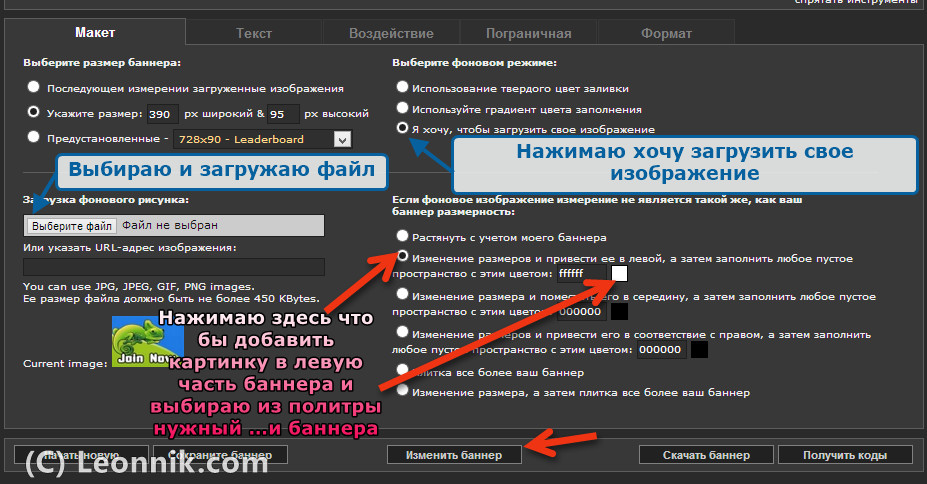
Η εικόνα είναι έτοιμη, επιλέγω το στοιχείο Θέλω να ανεβάσω την εικόνα μου.Μετά από αυτό, στα δεξιά, όπου το banner που υποδεικνύεται στα χειροκίνητα μεγέθη, η ρύθμιση άλλαξε αυτόματα, το στοιχείο ενεργοποιήθηκε Μεταγενέστερη μέτρηση που κατεβάσατε τις εικόνεςΔεδομένου ότι δεν το χρειάζομαι, ενεργοποιώ και πάλι το αντικείμενο Καθορίστε το μέγεθος.
Επιλέγω και φορτώνω την εικόνα, όπως βλέπετε στο στιγμιότυπο οθόνης, αυτή η εικόνα εμφανίστηκε υπό τη μορφή φόρτωσης. Οι εικόνες πρέπει να βρίσκονται Μορφές JPG, JPEG, GIF, PNG και όχι πάνω από 450 KB.Μετά από αυτό το κλικ στο σημείο Το μέγεθος και το να το φέρετε αριστερά και στη συνέχεια να γεμίσετε οποιοδήποτε κενό χώρο με αυτό το χρώμαΡυθμίζω την εικόνα που έβαλε στο αριστερό μέρος του πανό και κάνοντας κλικ στο τετράγωνο τετράγωνο, επιλέγω από την παλέτα, το χρώμα του φόντου, επέλεξα λευκό (FFFFF). Μετά από αυτό, πίεσε το κουμπί Αλλαγή πανό Και είδα τι συνέβη.
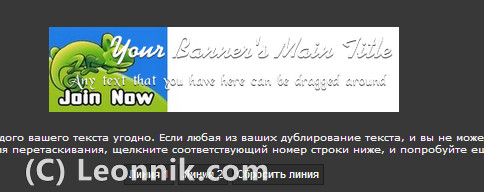
Αυτό είναι δυνατόν να δημιουργηθεί ένα banner online.
Το μέγεθος επέλεξε την εικόνα που έχει εισαχθεί, το φόντο του υπόλοιπου banner εγκατεστημένο, τώρα πρέπει να γράψετε διαφημιστικό κείμενο σε ανθρώπους ενδιαφέροντος.
Για να το κάνετε αυτό, αλλάξτε με καρτέλας Σχέδιο στο αυτί Κείμενο. Εδώ βλέπω έξι γραμμές στις οποίες μπορείτε να γράψετε προσφορές, λέξεις ή ακόμα και μεμονωμένα γράμματα, εάν είναι απαραίτητο. Για κάθε γραμμή μπορείτε να επιλέξετε μια ξεχωριστή γραμματοσειρά, μέγεθος γραμματοσειράς, χρώμα και περιστροφή. Για να μην διαταραχθεί, διαγράφω τις λέξεις στη δεύτερη γραμμή και στην αρχή γράφω το κείμενό μου, επιλέγω τη γραμματοσειρά, το χρώμα μεγέθους.
Κάντε κλικ στο κουμπί Αλλαγή πανό Και εξετάζω το αποτέλεσμα του δημιουργημένου πανό. Όπως, δεν μου αρέσει, δεν θέλω να αλλάξω, δεν ξεχνώ μετά από κάθε αλλαγή για να κάνετε κλικ στο κουμπί. Αλλαγή πανό Και να δούμε τι έκανα. Αν χρειαστεί να μεταφέρω το κείμενο στο banner, το καταγράφω με το αριστερό πλήκτρο του ποντικιού και μετακινηθείτε στο σωστό μέρος.
Σε αυτό το στάδιο, η δημιουργία ενός πανό, μπορώ να ανοίξω αυτί Επίπτωση και να εγκαταστήσετε τα αποτελέσματά σας για κάθε γραμμή: σκιά, απόσταση, χρώμα, κλπ. Και μπορώ να επιλέξω χωρίς αποτελέσματα (χωρίς σκιά) χωρίς να ξεχάσετε να πατήσετε το κουμπί Αλλαγή πανό Και να παρακολουθήσετε τι αποδεικνύεται. Σε αυτί Σύνορο Μπορώ να επιλέξω και να διαμορφώσω τον τύπο του πλαισίου banner.
Δεδομένου ότι δημιουργώ ένα banner με κείμενο αγγλική γλώσσα, για μένα στην υπηρεσία bannerfans μια τεράστια επιλογή γραμματοσειρών, όταν κάνω ένα banner στο Cyrillic, τότε η επιλογή των γραμματοσειρών είναι περιορισμένη, κοιτάξτε τον εαυτό σας, το Cyrillic είναι καλά εμφανίζεται όταν πιέζω για να επιλέξω Γραμματοσειρά, Επιλέγω γραμματοσειρές από τη σελίδα Στοκ. (Αρκτό, αντίκτυπο κ.λπ.)
Όλες οι άλλες γραμματοσειρές αντί του Cyrillic δείχνουν τα τετράγωνα (όμως, δεν προσπάθησα τα πάντα). Αφού έγραψα και διαμορφώθηκε τις λέξεις στην πρώτη γραμμή, κάνω το ίδιο στο δεύτερο (και αν είναι απαραίτητο, στη συνέχεια, στη συνέχεια και με άλλες γραμμές κειμένου).
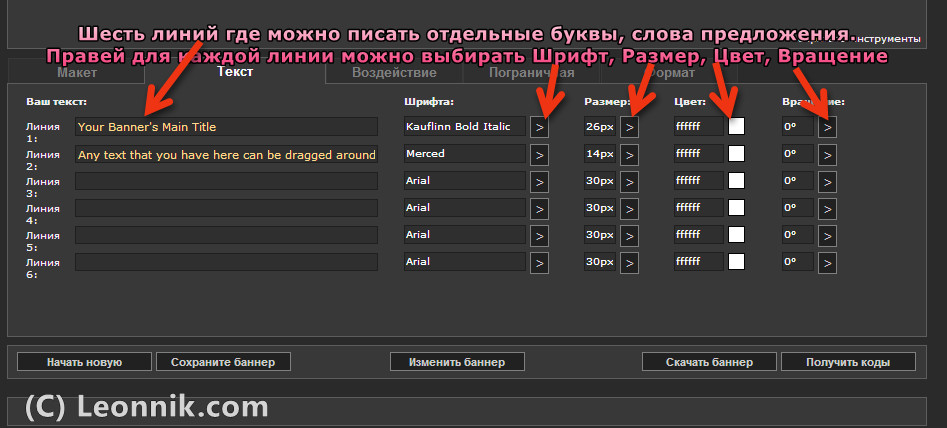
Μετά από όλα τα πειράματά μου όπως Δωρεάν Δημιουργία Banner, Αυτό έκανα:

Δεν ξέρω πώς εσείς, αλλά κατά τη γνώμη μου, wow, είναι ωραία, αποδεικνύεται, το κύριο πράγμα είναι σαφές ότι προσφέρει αυτό το banner σε ανθρώπους που θα το δουν.
Το banner δημιουργήθηκε, πηγαίνω στην καρτέλα μορφή και επιλέγω Σε ποια μορφή χρειάζομαι ένα banner (επιλέγω gif, όπως θα δημιουργήσω δωρεάν Κινούμενο πανό) Τώρα μπορείτε να το κατεβάσετε στον υπολογιστή κάνοντας κλικ στο κουμπί. Λήψη banner ή Λάβετε κωδικούς Banner (Από προεπιλογή στους κωδικούς, ο σύνδεσμος προς το Bannerfans καθορίζεται για να το αντικαταστήσει, πρέπει να καταχωρίσετε έναν σύνδεσμο στον ιστότοπό σας στο επάνω μέρος).

Υπό κράτηση Δωρεάν δημιουργία Banner, ας μιλήσουμε λίγο για τον κώδικα που δημιουργήθηκε από το banner, αν επιλέξατε την επιλογή, "Get Codes"
1. Αυτός είναι ο συνήθης κώδικας banner:
Όπως γράφτηκε τέλεια λειτουργεί για ιστότοπους ιστολογίου κλπ.
Αλλά, όπως βλέπετε στον κώδικα, πρέπει να κάνετε αλλαγές. Για παράδειγμα, αν το έκανα, αυτό το banner για αυτόν τον ιστότοπο και αυτό το άρθρο, ο κώδικας banner θα ήταν:
Και πιθανότατα δημιουργώντας ένα banner, θα το κατεβάσω στον υπολογιστή και μετά, θα το φορτώσω στη βιβλιοθήκη των αρχείων πολυμέσων του ιστότοπού μου και ο σύνδεσμος με την εικόνα στον κώδικα που άλλαξε από το "http: //imagizer.imageshack .com / img538 / 3716 / irth2ii..jpg
Εδώ είναι η τελική έκδοση του κώδικα banner μου:
Τώρα βλέπετε μόνο έναν κώδικα banner, αφού το έγραψα στον οπτικό συντάκτη του ιστότοπού μου, αν έχω μετατραπεί στον επεξεργαστή κειμένου (html) και έγραψα αυτόν τον κώδικα, θα δείτε ένα τέτοιο banner:

Ενεργοποιήστε τον επεξεργαστή και δείτε πλέον κώδικα, αλλά το ίδιο το banner.
2. Αυτός είναι ένας άλλος συνηθισμένος κωδικός banner, αλλά μόνο πιο προηγμένος:
Εδώ βλέπετε τον εαυτό σας ότι πρόσθετες περιγραφές προστίθενται στη γραμματοσειρά, το χρώμα, το μέγεθος κειμένου. Αυτός ο κώδικας λειτουργεί επίσης καλά για ιστότοπους, blogs, όπως μιλούν αυστηρά και γράφονται στον ιστότοπο Bannerfans.
3. Τρίτο κώδικα banner:
http://imagizer.imageshack.com/img538/3716/rty2ii.jpg
Αυτός είναι απλώς ένας σύνδεσμος με την εικόνα του πανό που δημιουργήσατε, η οποία αποθηκεύεται σε αυτή τη διεύθυνση. Είναι βολικό όταν, για παράδειγμα, χρησιμοποιείτε την ανταλλαγή των πανό και είναι απαραίτητο να ξεκινήσετε τις εμφανίσεις του banner σας, συμπληρώστε δύο γραμμές:
- Η πρώτη είναι η διεύθυνση στην οποία οι άνθρωποι θα κινηθούν όταν κάνουν κλικ στο πανό (συνήθως αυτή τη σύνδεση θυγατρικών)
- Η δεύτερη γραμμή είναι η διεύθυνση όπου αποθηκεύεται το πανό σας.
4 και 5. Αυτοί οι κωδικοί banner είναι καλοί για τους συντάκτες στα φόρουμ, εάν χρειάζεστε ένα μήνυμα ή σχόλιο για να προσθέσετε το banner σας, χρησιμοποιήστε αυτούς τους κωδικούς πριν αλλάξετε τις συνδέσεις των bannerfans με τη δική σας.
Εδώ, στην πραγματικότητα, στους κώδικες του πανό που δημιουργήσατε δωρεάν και όλα.
Όπως έγραψε παραπάνω, τότε θέλω να δημιουργήσω ένα banner animated δωρεάν, γιατί αυτό δημιούργησα δύο πανό μέσα Μορφή gif από Διαφορετικό κείμενο Και τους κατεβάσατε στον υπολογιστή. Και στο επόμενο άρθρο θα σας πω πώς να δημιουργήσετε ένα κινούμενο banner δωρεάν με ένα άλλο δωρεάν online υπηρεσία σχετικά με τη δημιουργία πανό.
Αργά ή γρήγορα, κάθε αρχάριος σχεδιαστής ιστοσελίδων ή ο ιδιοκτήτης του ιστότοπου έρχεται στην ιδέα ότι χρειάζεται υψηλής ποιότητας και όμορφη διαφήμιση ιστότοπου. Για αυτό υπάρχουν πολλές δυνατότητες και εργαλεία. Αλλά ίσως ο πιο παραδοσιακός και αποτελεσματικός τρόπος τέτοιας διαφήμισης (προώθηση) του ιστότοπου είναι διαφήμιση banner. Αλλά υπάρχει μια ερώτηση εδώ, και πώς να φτιάξετε ένα banner για τον ιστότοπο μόνοι σας, αφού στο αρχικό στάδιο, ο προϋπολογισμός του site είναι πολύ περιορισμένος και επομένως δεν είναι κάθε ιδιοκτήτης είναι έτοιμος να πληρώσει ελεύθερους επαγγελματίες για την κατασκευή ενός πανό. Αποδεικνύεται ότι το banner για τον ιστότοπο δεν έχει μια τόσο πολύπλοκη επιχείρηση και μια πολύ στενή τεχνολογία με μια τέτοια διαδικασία πώς να κάνει ένα καπέλο για τον ιστότοπο, ενώ μιλάμε για ένα στατικό πανό.
Έτσι, προχωρήστε, πώς να κάνετε ένα banner για τον ιστότοπο. Για να το κάνετε αυτό, χρειαζόμαστε το πρόγραμμα "Photoshop" και δεν υπάρχει ανάγκη να κυνηγήσουμε τις πιο σύγχρονες εκδόσεις και το Photoshop της 6ης εκδοχής είναι αρκετά κατάλληλο για το στόχο μας. Με την ευκαιρία, ο οποίος δεν ξέρει πώς να κάνει μια εικόνα φόντου για τον ιστότοπο, καθώς και ένα καπέλο για τον ιστότοπό σας, μπορεί επίσης να χρησιμοποιήσει αυτό το πρόγραμμα για τους σκοπούς αυτούς.
Για να απαντήσετε στην ερώτηση για τον ιστότοπο, πρέπει να ανοίξετε το πρόγραμμα για να δημιουργήσετε το banner μας με μεγαλύτερη ακρίβεια το ίδρυσή της. Θα πρέπει να θυμόμαστε ότι τα τυποποιημένα πανό έχουν πολλά μεγέθη. Κατά κανόνα, οι χώροι χρησιμοποιούν πανό 468x60, 120x120, 100x100, καθώς και 88x31. Εξετάστε τη δυνατότητα κατασκευής ενός πανό με μέγεθος 468x60.
Αφού ανοίξετε το πρόγραμμα, κάντε κλικ στην καρτέλα "Αρχείο" - "New". Μετά το παράθυρο που ανοίγει, συνταγογραφήσουμε διαστάσεις (ύψος 60 και πλάτος 468) ταυτόχρονα βεβαιωθείτε ότι οι μονάδες μέτρησης είναι εικονοστοιχεία. Άδεια που τίθεται σε αξία 150 pixel ανά ίντσα και επιλέξτε ένα διαφανές υπόβαθρο.
Στη συνέχεια, πρέπει να τοποθετήσετε μια εικόνα και ένα κείμενο στο banner μας. Αλλά για τους εκκινητές, το πανό μας που χρειάζεστε στο χρώμα. Για να το κάνετε αυτό, στα αριστερά στη γραμμή εργαλείων, επιλέξτε το εργαλείο πλήρωσης, αλλά πριν από αυτό, σίγουρα θα επιλέξετε το επιθυμητό χρώμα (κάντε κλικ στο αριστερό κουμπί στο επάνω τετράγωνο της χρωματικότητας και στην παλέτα που μπορείτε να επιλέξετε το χρώμα σας χρειάζομαι). Αλλά τώρα μπορείτε να χρησιμοποιήσετε το γέμισμα για να βάψετε το φόντο του banner στο επιλεγμένο χρώμα.
Τώρα τοποθετήστε μια φωτογραφία στο πανό. Για να το κάνετε αυτό, πρώτα αποφασίσετε για την εικόνα που θα τοποθετηθείτε. Είναι επιθυμητό ότι δεν θα ήταν δύσκολο φιγούρα και ήταν αν όχι ένα λογότυπο, τότε πολύ σαν αυτόν όσο το δυνατόν περισσότερο (αν και πολλά εξαρτώνται από τα καθήκοντα που στέκονται μπροστά από το banner). Μετά την επιλογή της εικόνας, παρεμπιπτόντως, θα πρέπει να έχει μια επέκταση ή JPG ή GIF, ανοίξτε το στο Photoshop. Μετά από αυτό, περιορίζουμε το μέγεθος της εικόνας στο πανό μας. Για να το κάνετε αυτό, στο κύριο μενού, επιλέξτε την καρτέλα "Εικόνα" - "Μέγεθος εικόνας". Μετά από αυτό, στο παράθυρο που ανοίγει, πρέπει να ρυθμίσετε το ύψος της εικόνας σε 60 εικονοστοιχεία. Ταυτόχρονα, είναι απαραίτητο να παραμείνετε ένα σημάδι ελέγχου στο πεδίο "Αποθήκευση αναλογίας". Εάν η εικόνα έχει το δικό του υπόβαθρο, τότε είναι απαραίτητο να το κόψετε και να το τοποθετήσετε σε μια νέα εικόνα με Διάφανο φόντο. Αφού το μέγεθος ρυθμίστηκε επιλέγοντας το εργαλείο μετακίνησης, σύρετε την εικόνα στο πανό μας και τοποθετήστε εκεί εκεί στον τόπο που χρειάζεστε.
Τώρα χρειαζόμαστε κείμενο. Για να το κάνετε αυτό, επιλέξτε το εργαλείο "Κείμενο" Εισάγετε τη φράση που χρειάζεστε και τοποθετήστε ένα απλό σύροντας στην εικόνα όπως χρειαζόμαστε. Μετά από αυτό, παραμένει να επιλέξετε από το μενού "Αποθήκευση για web" και κατά την αποθήκευση, επιλέξτε τη μορφή εικόνας JPG.
Αλλά πολλά banner με το κείμενο συμβαίνει λίγο, θα ήταν μια σύνδεση banner. Πώς να φτιάξετε έναν σύνδεσμο για το πανό σας και να τις συνδέσετε. Αυτό είναι απαραίτητο στον ιστότοπο που θα τοποθετήσει το banner σας για να γράψει τον ακόλουθο κώδικα (αυτό μπορεί να γίνει στο τύπου Dreamwever)< а href="URL ВАШЕЙ СТРАНИЧКИ">< img srс=" URL БАННЕРА " >< /а>. Προκειμένου να προσδιορίσετε τη "URL Banner", πρέπει να ξέρετε πώς να προσθέσετε ένα banner στον ιστότοπο και πού.
Σε και όλο το banner σας είναι έτοιμο και τώρα δεν αναρωτιέστε τον εαυτό σας μια ανόητη ερώτηση πώς να κάνει ένα πανό για τον ιστότοπο. Με την ευκαιρία, χρησιμοποιώντας τα πανό, αλλά όχι στατική, και η τεχνολογία που βασίζεται σε λάμψη μπορεί να διαφοροποιήσει αισθητά τις σελίδες του ιστότοπού σας και να του δώσει έναν τύπο τύπου ως όμορφες τοποθεσίες φλας.
Ιαν 26 Ιανουαρίου 2014.
Ένα μικρό άτομο μπορεί να κάνει πολλά.
Καλός χρόνος, οι αναγνώστες μου!
Πρόσφατα μίλησα για τη δημιουργία. Αφιερώνω αυτό το άρθρο για να δημιουργήσω πανό.
Η δημιουργία πανό θα είναι χρήσιμη για τις διαφημιστικές εταιρείες.
Ένα τέτοιο πανό που βλέπετε στην αριστερή γωνία του άρθρου μου.
Εάν ενδιαφέρεστε να αγοράσετε και να πωλώσετε άρθρα, καθώς και να τα ελέγξετε σε λογοκλοπή, κάντε κλικ στο κουμπί στο πανό.
Πιθανότατα έχετε αναρωτηθεί ποτέ πώς να κάνετε ένα banner μόνοι σας, χωρίς να γνωρίζετε τον κώδικα HTML, το Photoshop και άλλα προβλήματα. "
Σήμερα θα το δοκιμάσω εξαιρετικά σαφές, να πω χωρίς νερό και να σας δείξω πώς να κάνετε ένα banner μόνοι σας;
Για να δημιουργήσετε πανό, μπορείτε να χρησιμοποιήσετε τις γεννήτριες online banners στις οποίες μπορείτε να κάνετε το κείμενό σας, να επιλέξετε τη γραμματοσειρά και το χρώμα, το φόντο ή την εικόνα του και να πάρετε έναν κωδικό πανό.
Στη συνέχεια, μπορείτε να τοποθετήσετε αυτόν τον κώδικα οπουδήποτε στον ιστότοπό σας ή στο blog σας.
Εδώ θα απαριθμήσω αρκετές γεννήτριες για να δημιουργήσω πανό και κοιτάξατε τα χαρακτηριστικά όλων, επιλέξτε το πιο βολικό και όμορφο:
- - Είναι δυνατή η μετάφραση στα ρωσικά επιλέγοντας μια γλώσσα στην επάνω δεξιά γωνία.
Χρησιμοποιώντας όλα τα διαθέσιμα εργαλεία από τη γεννήτρια, μπορείτε να πάρετε ένα αξιοπρεπές πανό και εντελώς δωρεάν.
Πέντε βήματα σας χωρίζουν από το τελειωμένο πανό. Στο στιγμιότυπο οθόνης σε κόκκινα ορθογώνια, αυτά τα ταχύτερα βήματα επισημαίνονται.
Στην πρώτη - επιλέξτε μια διάταξη του πανό, ρυθμίστε το μέγεθος, ρίχνετε το φόντο, χρησιμοποιώντας μια κλίση χρώματος.
Στο δεύτερο - επιλέξτε τη γραμματοσειρά (για ρωσικά γράμματα επιλέξτε το απόθεμα), το μέγεθος, το χρώμα των γραμμάτων, το κείμενο ενεργοποίησης.
Στο τρίτο βήμα, καθορίστε τη σκιά για το κείμενο, το πάχος και τη φωτεινότητα και το χρώμα.
Στο τέταρτο - ορίστε τη μορφή του πλαισίου, της χρωματικότητας, της φωτεινότητας και του πάχους των γραμμών.
Στο πέμπτο βήμα, επιλέξτε τη μορφή αρχείου - .jpg; .gif; .pnd - το μέγεθος και η ποιότητα της εικόνας του πανό σας εξαρτάται από αυτό. 
Κάνοντας κάθε βήμα, πατήστε το κουμπί "Επεξεργασία" για να δείτε τα βήματα σας στην οθόνη και να κάνετε τις αλλαγές εγκαίρως.
Έχοντας επιτύχει το επιθυμητό αποτέλεσμα, λάβετε τον κώδικα του banner σας και εγκαταστήστε στον ιστότοπό σας ή στο ιστολόγιό σας.
- - Ρωσική γεννήτρια, κάτι παρόμοιο με το προηγούμενο. Πρέπει επίσης να περάσει από πέντε βήματα και να πάρει έναν κωδικό πανό.

Χρησιμοποιώντας όλες τις δυνατότητες της γεννήτριας, μπορείτε να δημιουργήσετε ένα banner μόνοι σας, χωρίς γνώση των κωδικών προγραμματισμού και των δεξιοτήτων του Photoshop.
- - αγγλόφωνη γεννήτρια, πληρωμένη. Αλλά αν κοιτάξετε προσεκτικά, στη συνέχεια στην τρίτη σειρά υπάρχουν πρότυπα για τη δημιουργία πανό δωρεάν. Στο στιγμιότυπο οθόνης εμφανίζεται σε ένα κόκκινο ορθογώνιο.
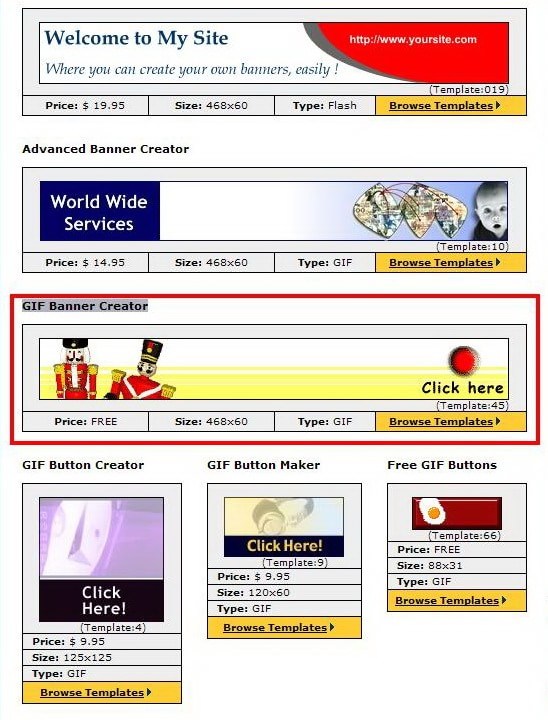
Κάντε κλικ στο banner με στρατιώτες και θα ανοίξετε τη σελίδα στην οποία σας ζητηθεί να επιλέξετε ένα banner από 54 πρότυπα.
